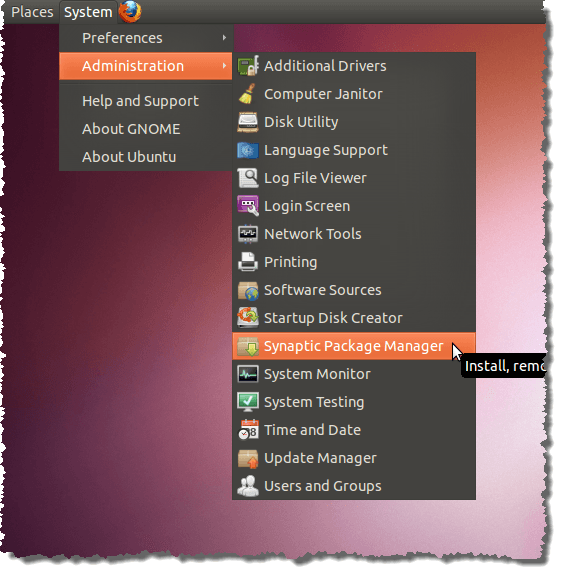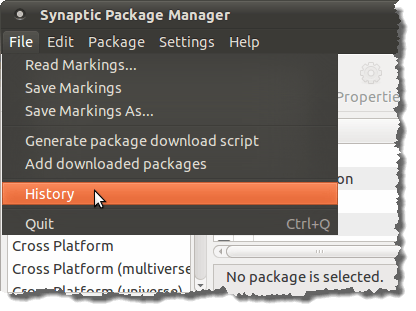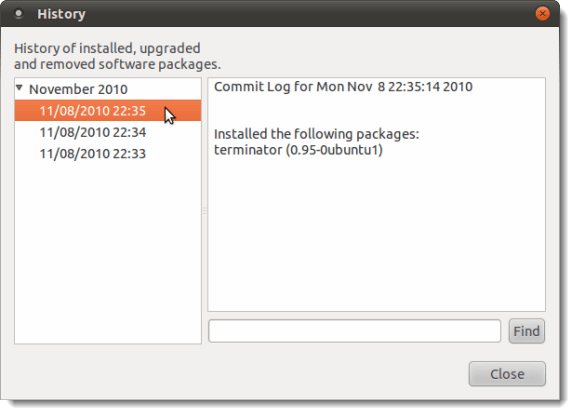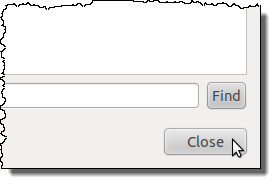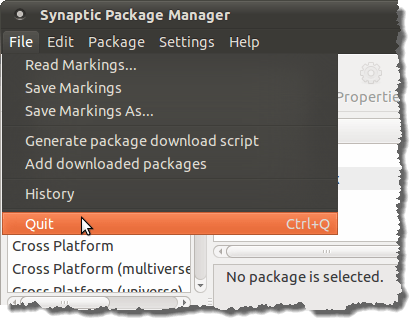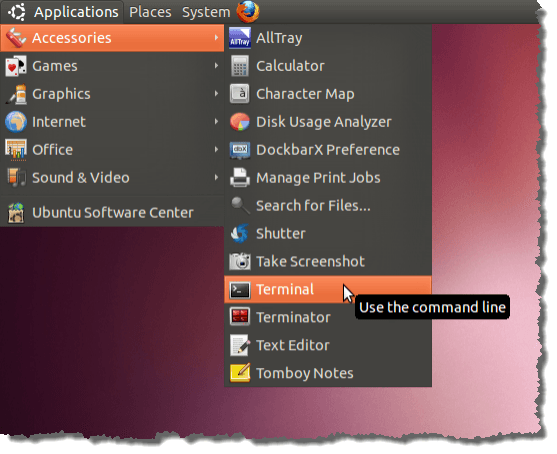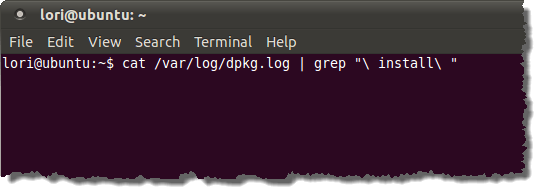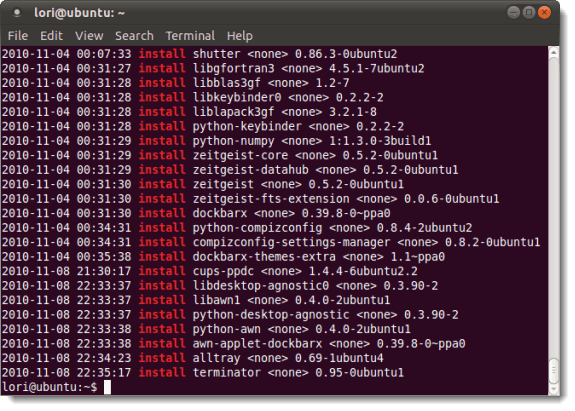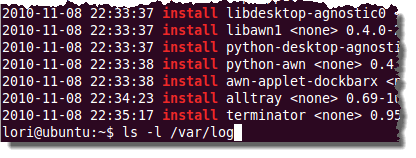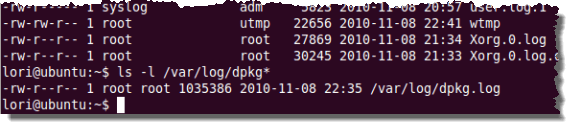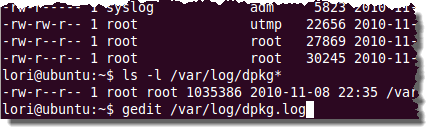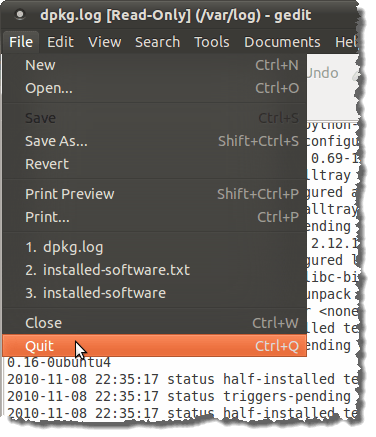Sorun giderme amacıyla Ubuntu'da son zamanlarda yüklenen paketlerin bir listesini görüntülemeniz gerektiğinde veya yalnızca menüde görüntülenmeyen bir programı bulmak için gereken zamanlar olabilir. Son zamanlarda nelerin yüklü olduğunu bulmanın iki yolu var. Son zamanlarda kurulan paketleri Synaptic Paket Yöneticisi'ni kullanarak ve Terminal penceresini kullanarak komut isteminden görüntüleyebilirsiniz.
Synaptic Paket Yöneticisi'ni kullanma
To Synaptic Paket Yöneticisi'ni kullanarak yakın zamanda yüklenen yazılım paketlerini görüntüle Yönetim | Sistemmenüsünden Synaptic Paket Yöneticisi.
Synaptic Paket Yöneticisi'nde iletişim kutusu, Dosyamenüsünden Geçmiş'i seçin.
Geçmişiletişim kutusu görüntülenir. Synaptic Paket Yöneticisikullanılarak yüklenen ve kaldırılan tüm paketler ay ve tarihe göre listelenir. Yazılım paketlerinin yüklendiği veya kaldırıldığı o ay içindeki tarihleri görüntülemek için sol bölmedeki bir ayın solundaki oku tıklatın. Sağ panelde o pakette hangi paketlerin yüklendiğini veya kaldırıldığını görmek için bir tarihi tıklayın.
NOT:Yalnızca Synaptic Paket Yöneticisikullanılarak yüklenmiş yazılım paketleri >Geçmişiletişim kutusunda görüntülenir. Ubuntu Yazılım Merkezigibi başka yöntemler kullanarak başka bir yazılım yüklediyseniz, bunlar burada listelenmez.
Geçmişiletişim kutusunu kapatmak için Kapatdüğmesini tıklayın.
To Synaptic Paket Yöneticisi'ni kapatın, Dosyamenüsünden Çık' ı seçin.
Terminal penceresi kullan
Terminal penceresinde çalışmayı tercih ederseniz, komut satırını kullanarak yüklü yazılım paketlerinin bir listesini alabilirsiniz. Bunu yapmak için Aksesuarlar | Uygulamalarmenüsünden Terminal
Komut isteminde aşağıdaki komutu girin ve tuşuna basın. >girin.
cat /var/log/dpkg.log | grep “\ install \“
NOT:Her ters eğik çizgi sonrası bir boşluk var.
Bu komut, yükle" terimiyle eşleşen güçlü>dpkg.logdosyası. “install” girişleri, tam olarak yüklenen paketleri gösterir.
Tümü "install ”dpkg.log dosyasındaki girişler Terminal penceresinde görüntülenir, en son listelenen son girişler.
Eğer tarihler varsa dpkg.logdosyasında ihtiyacınız olduğu kadar geri gitmeyin, başka dpkggünlük dosyaları olabilir. dpkg.logdosyası haftalık olarak döndürülüyor ve arşivleniyor. / var / logdizininin içeriğini listeleyerek kullanılabilir dpkggünlük dosyalarını bulabilirsiniz.
Bunu yapmak için, isteminde aşağıdaki komutu girin ve Enter'a basın.
$ ls –l / var / log
NOT:"ls" ifadesinin ardından bir tire ve küçük harf “L” ve ardından başka bir alan olur.
için yalnızca günlükleri değil, / var / logdizinindeki tüm günlüklerin listesini aldığınızı unutmayın. dpkg. dpkgiçin yalnızca günlük dosyalarını görüntülemek için istemde aşağıdaki komutu girin ve Enter'a basın.
$ ls –l / var / log / dpkg *
NOT:Yine, "ls" ifadesinin ardından bir tire ve küçük harf "L”ve ardından başka bir alan.
Sistemimizde yalnızca bir tane dpkg.logdosyası görüntüleniyor. çünkü yakın zamanda kurduğumuz yeni bir sistem. Görüntülemek için dpkg.logdosyasını açmak için istemde aşağıdaki komutu girin ve Enter'a basın.
$ gedit / var / log / dpkg.log
dpkg.logdosyası gedit güçlü. Tüm paketler sadece “yükle” durumundakiler değil, listelenir. Bu, tam olarak yüklenmiş paketleri bulmayı zorlaştırır.
İPUCU:cat /var/log/dpkg.log | grep “\ install \”komutu, yüklenen paketlerin bir listesini görüntülemenin en iyi yoludur, çünkü günlük dosyasında yalnızca “yükle” girişleri görüntülenir. dpkg.logdosyasında mevcut olandan daha eski kurulu paketleri görüntülemeniz gerekiyorsa, catdosyasında dpkg.logdosya adını değiştirin. >ls –l / var / log / dpkg *komutunu kullanarak bulduğunuz diğer dpkggünlük dosya adlarıyla komut verin.
11
gedit'i kapatmak için Dosyamenüsünden Çık' ı seçin.
Terminal penceresi kullanılarak oluşturulan listenin daha eksiksiz olduğunu fark edebilirsiniz. Herhangi bir yöntem kullanılarak yüklenen programlar listelenir, sadece Synaptic Package Managerkullanılarak yüklenen programlar değil.
Lori Kaufman tarafından